Исперите ДНС кеш да бисте се решили ове грешке
- Понекад Цхроме може постати потпуно недоступан због Ерр_наме_нот_ресолвед грешка.
- Прелазак на други прегледач ће одмах поправити Ерр_наме_нот_ресолвед у Виндовс 10.
- Такође можете поправити ерр_наме_нот_ресолвед Хром проблем покретањем неколико команди у командној линији.
- У случају да ништа не ради, можда би ресетовање подешавања могло да реши проблем.
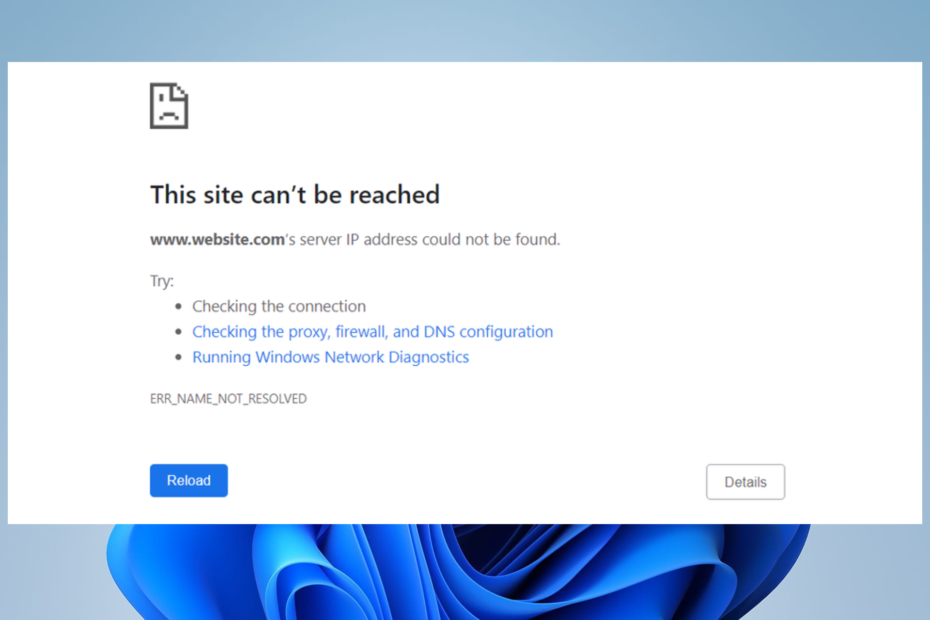
- Једноставна миграција: користите Опера асистента за пренос излазних података, као што су обележивачи, лозинке итд.
- Оптимизујте коришћење ресурса: ваша РАМ меморија се користи ефикасније него Цхроме
- Побољшана приватност: бесплатан и неограничен ВПН интегрисан
- Без огласа: уграђени блокатор огласа убрзава учитавање страница и штити од рударења података
- Преузмите Опера
Управо сте наишли на проблем ерр_наме_нот_ресолвед Виндовс 10 и 11. Ево свега што треба да знате.
Интернету приступамо свакодневно, али понекад може доћи до проблема са мрежном везом.
Један такав проблем који су пријавили корисници Виндовс 10 и 11 је Ерр_наме_нот_ресолвед грешка у Гоогле Цхроме-у. Проблем може бити са Ви-Фи или ДНС везом, као и са рутером.
Варијанта грешке је Не можете доћи до овог сајта ерр_наме_нот_ресолвед, и проблем је такође пријављен у Интернет Екплорер-у.
У било којој од поменутих ситуација, покушајте са једним од корака за решавање проблема наведених у овом водичу.
Зашто стално добијам Ерр_наме_нот_ресолвед?
Препоручљиво је да почнете са освежавањем ДНС кеша на вашем ОС-у јер је то један од најчешћих разлога за проблем ерр_наме_нот_ресолвед. У зависности од ОС-а, техника испирања ДНС-а варира.
Стари или застарели претраживач такође може покренути претраживач. Поред тога, корисници су такође истакли да стари подаци претраживача могу допринети овој грешци.
Обично се грешка решава око мрежних веза и подешавања сервера, а може доћи у било којој од следећих варијанти:
- Ерр_наме_нот_ресолвед у Цхроме-у за кориснике оперативног система Виндовс 10
- Ваша ерр_наме_нот_ресолвед док користите Опера
- Ерр_наме_нот_ресолвед ВПН проблем
- Ерр_наме_нот_ресолвед у Виндовс 10 док користите Едге
- Ерр_наме_нот_ресолвед лоцалхост
Брзи савет:
Ако не желите да трошите време на откривање како да заобиђете ову грешку, можете лако да пређете на алтернативни претраживач. Опера је поуздана и бржа алтернатива.
Има бесплатан скуп корисних функција које можете активирати или користити у зависности од ваших потреба. Прилагодљиви радни простори, картице за поруке, ВПН, блокатор огласа или уштеде батерије су само неки.

Опера
Пребаците се на Опера и без проблема са било ког претходног претраживача удаљена је само два клика.
Како да поправите ерр_наме_нот_ресолвед у оперативном систему Виндовс 10?
1. Испразните ДНС
- Кликните десним тастером миша на мени Старт и изаберите Виндовс терминал (администратор) или Командни редак (администратор) на Виндовс 10.
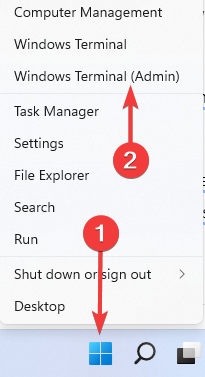
- Када Командна линија отвори, унесите команде испод и притисните Ентер после сваке.
ипцонфиг /флусхднсипцонфиг /реневипцонфиг /регистерднс - Поново покрените претраживач и проверите да ли је грешка нестала.
Неколико корисника је пријавило да би овај проблем могао да утиче на друге прегледаче као што су интернет претраживач или Мицрософт Едге, и требало би да будете у могућности да решите овај проблем тако што ћете откуцати следеће у командној линији и притиснути Ентер:
нетсх винсоцк ресет
2. Промените свој ДНС
- Кликните Почетак мени, тип контролна таблаи изаберите Центар за мрежу и дељење.
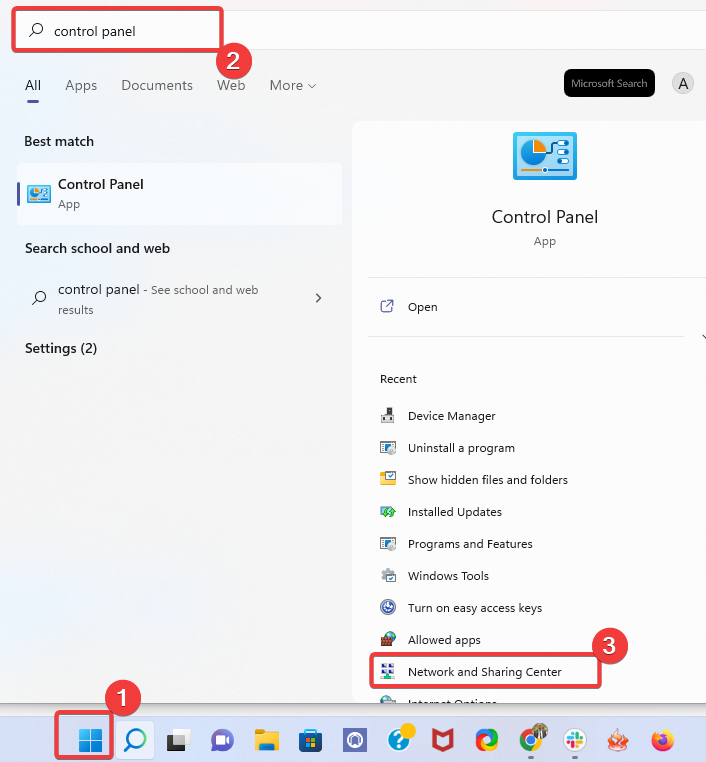
- У левом окну кликните Промени подешавање адаптера.
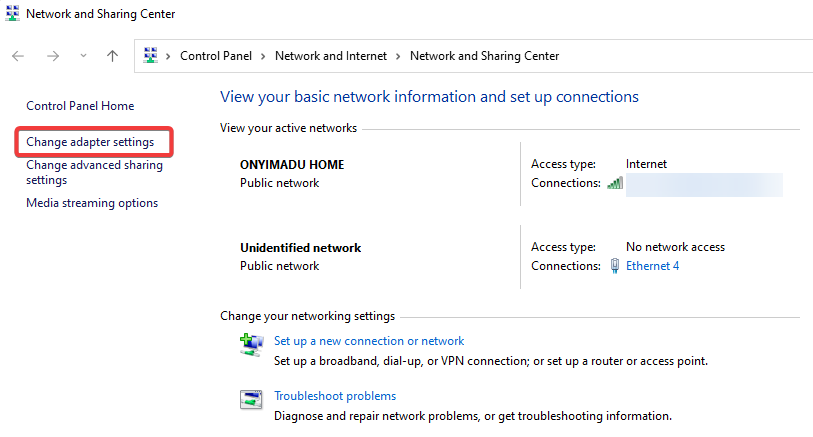
- Пронађите мрежу и кликните десним тастером миша, а затим кликните Својства.
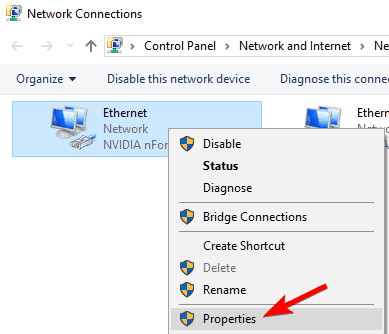
- Кликните на Интернет протокол верзија 4 (ТЦП/ИПв4) и кликните на Својства дугме.
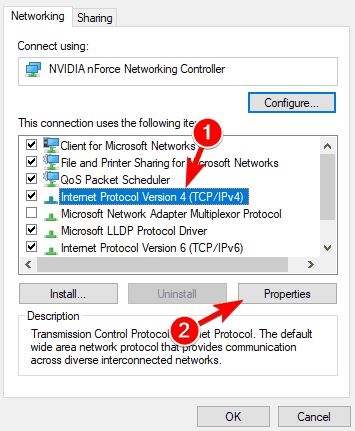
- Изаберите Користите следеће адресе ДНС сервера и поставите Жељени ДНС сервер до 8.8.8.8 анд тхе Алтернативни ДНС сервер до 8.8.4.4. Кликните У реду да сачувате промене.
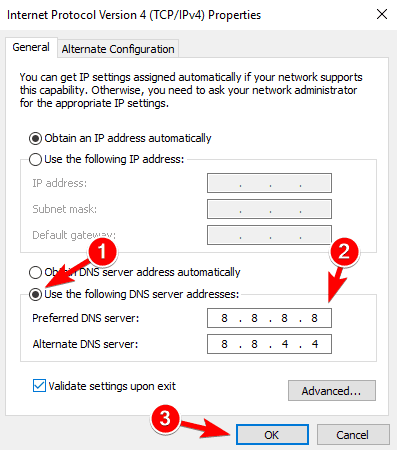
Након што извршите ове промене, проверите да ли Ерр_наме_нот_ресолвед грешка је још увек ту.
3. Поново инсталирајте Цхроме / Испробајте Бета или Цанари верзију
- Кликните на Почетак мени, тип контролна таблаи изаберите Деинсталирајте програм опција.
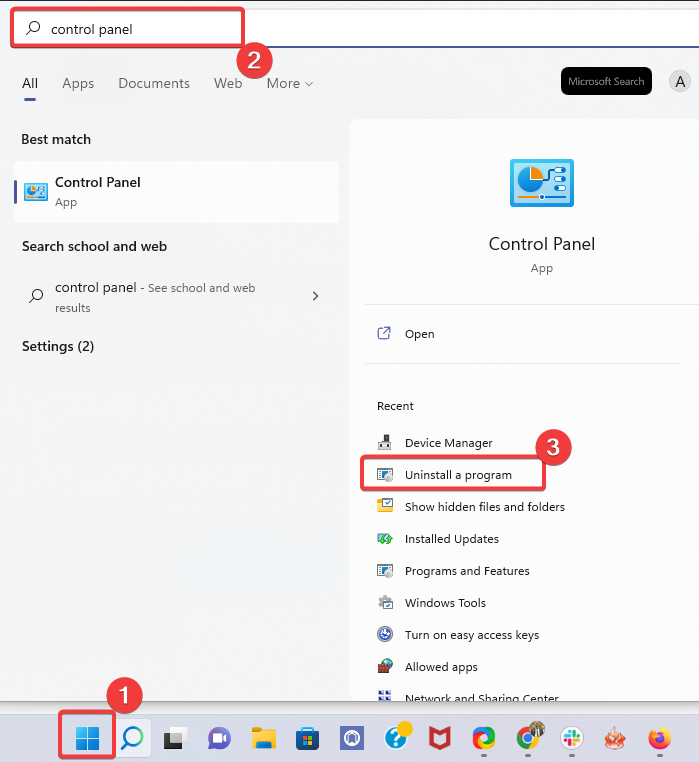
- Кликните на Гоогле Цхроме на листи програма, а затим кликните на Деинсталирај опција.
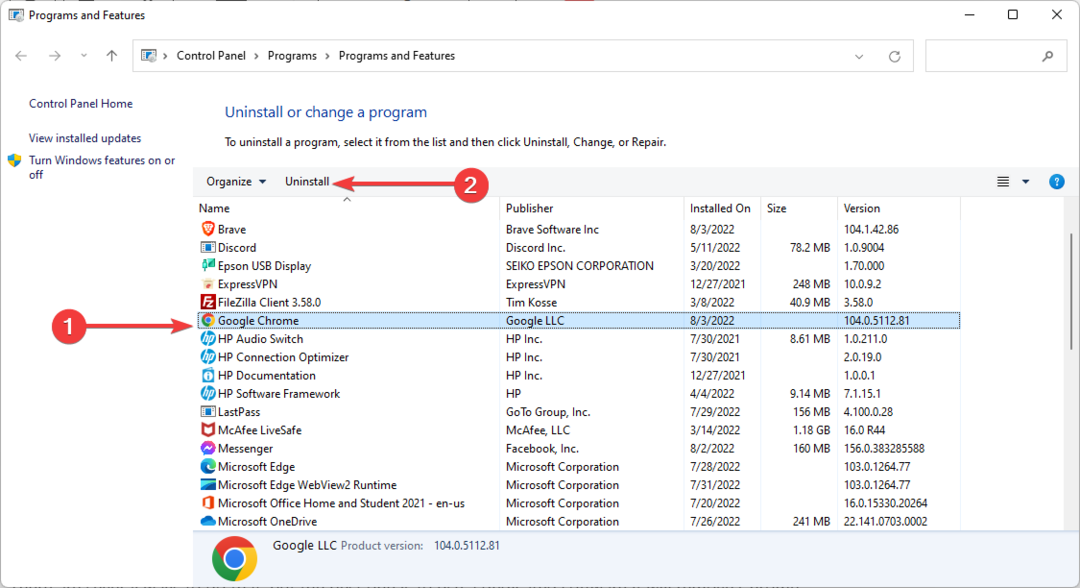
- Пратите чаробњака да бисте довршили деинсталацију.
- Идите до Цхроме веб локација, и кликните на Преузмите Цхроме.
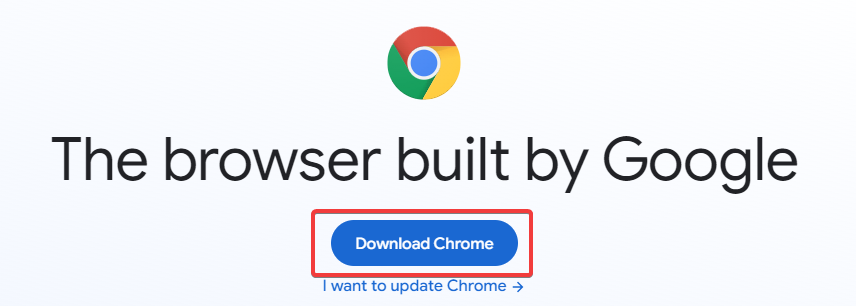
- Кликните на преузету датотеку и пратите чаробњак да бисте поново инсталирали Цхроме.
Према корисницима, ан Ерр_наме_нот_ресолвед може доћи до грешке ако је инсталација Цхроме-а оштећена. Ово се може десити из различитих разлога, а ако желите да решите овај проблем, саветујемо вам да поново инсталирате Цхроме.
Постоји неколико начина да се то уради, али најбољи је коришћење наменског софтвера. Уклониће Цхроме и све повезане датотеке, што ће омогућити чисту поновну инсталацију без грешака.
Наменски услужни програм за чишћење рачунара као што је ЦЦлеанер ће у потпуности избрисати све датотеке и ставке регистра повезане са Цхроме-ом, осигуравајући да се проблем више не појави.
Процес је једноставан: преузмите услужни програм за чишћење рачунара и отворите га. Многи од ових алата имају уграђене програме за деинсталирање тако да можете уклонити свој програм из истог корисничког интерфејса.
Деинсталирајте Цхроме, покрените услужни програм за чишћење рачунара и уклоните све повезане датотеке.
Неки корисници такође препоручују испробавање Бета или Цанари верзија. Ово су предстојеће верзије Цхроме-а и често имају најновија ажурирања и исправке на располагању, тако да ако желите да решите проблем што је пре могуће, можете да испробате једну од ових верзија.
4. Онемогућите ДНС унапред преузимање у Цхроме-у
- притисните Мени дугме у горњем десном углу и изаберите Подешавања.
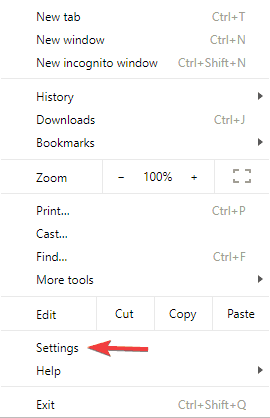
- Када Подешавања прозор се отвори, скролујте до дна екрана и кликните Напредно.
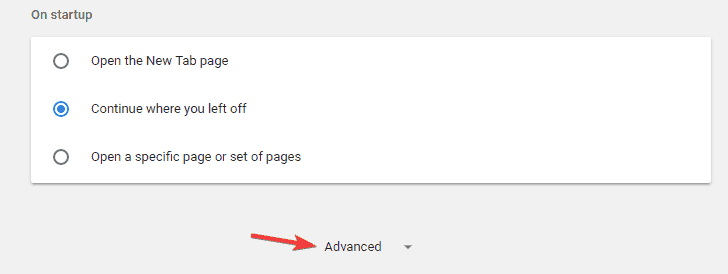
- Дођите до Приватност одељак и опозовите избор Користите услугу предвиђања за брже учитавање страница.
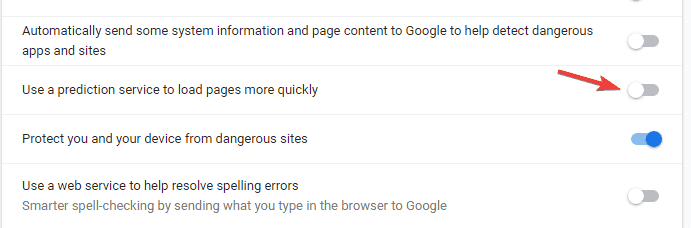
- Након што поништите избор ове опције, поново покренути Хром.
5. Испразните Цхроме-ов ДНС кеш
- Отворите нову картицу у Цхроме-у, унесите путању испод, а затим притисните Ентер.
цхроме://нет-интерналс/#днс - Сада кликните на Обришите кеш меморију хоста дугме.
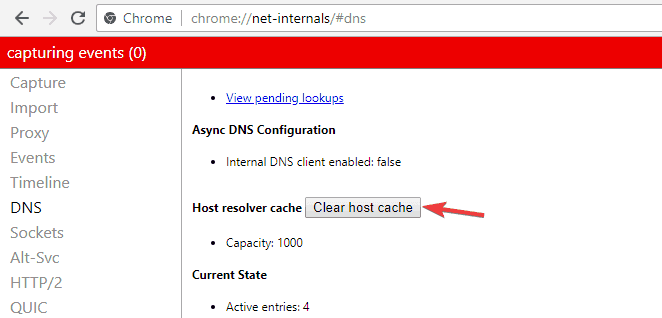
- На крају, поново покрените претраживач.
6. Ажурирајте своје драјвере
- Кликните десним тастером миша на Почетак мени и изаберите Менаџер уређаја.
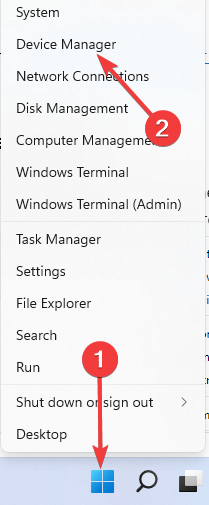
- Кликните десним тастером миша на мрежни адаптер и кликните Ажурирати драјвер.
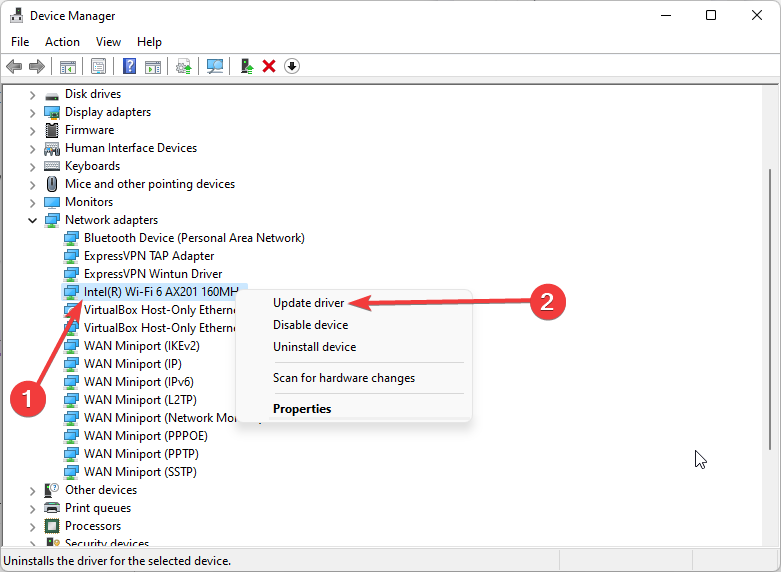
- Изаберите Аутоматски тражи драјвере.
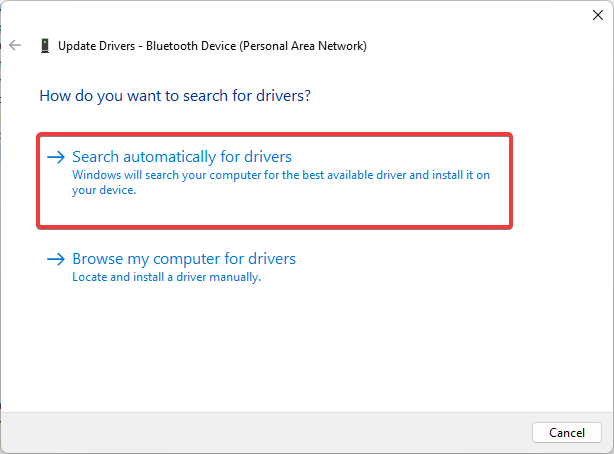
Овај проблем се понекад може појавити ако ваш мрежни адаптер драјвер је застарео; стога препоручујемо да га ажурирате.
До урадити тако, можете користити ЦД који сте добили уз уређај или можете преузети потребне управљачке програме са веб локације произвођача мрежног адаптера.
Ако не можете да приступите Интернету на рачунару, мораћете да користите други уређај да бисте преузели потребне драјвере.
Препоручујемо коришћење програм за ажурирање драјвера алата треће стране да аутоматски преузмете све застареле драјвере на рачунар.
7. Инсталирајте најновије исправке
- Кликните Мени икона у горњем десном углу.
- Изабери Помоћ, затим кликните О Гоогле Цхроме-уиз менија.
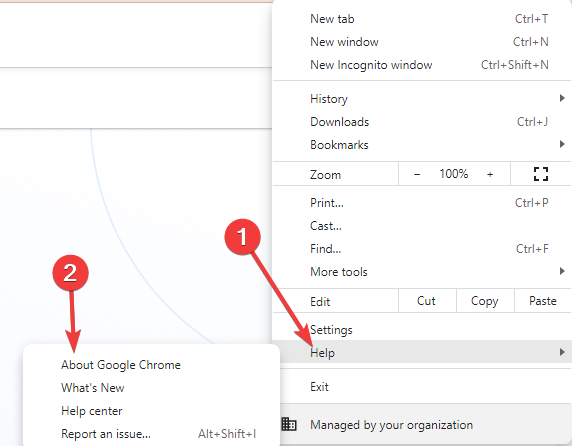
- Цхроме ће сада проверити да ли постоје доступна ажурирања на новој картици. Ако су доступне исправке, оне ће бити преузете и инсталиране аутоматски у позадини.
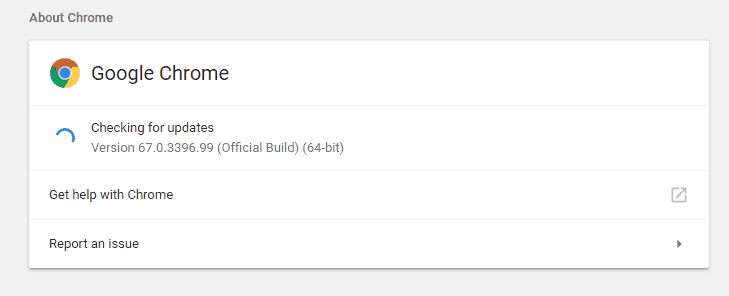
Када се ажурирања инсталирају, поново покрените Цхроме и проверите да ли је Ерр_наме_нот_ресолвед порука је још увек ту.
8. Онемогућите све екстензије
- Покрените претраживач.
- Кликните Мени икону у горњем десном углу и идите на Више алата,онда Екстензије.
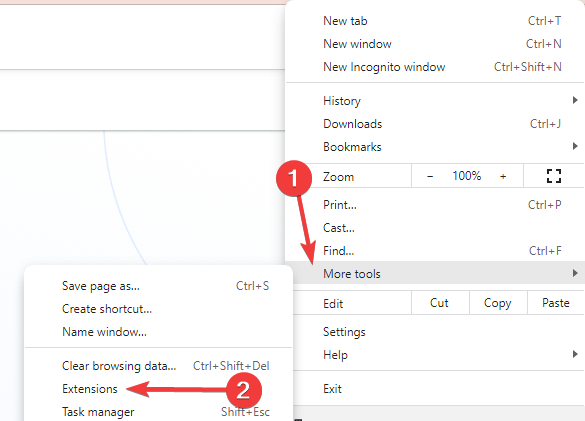
- Пронађите проширење које желите да онемогућите и кликните на малу икону прекидача поред њега. Поновите овај корак за све доступне екстензије.
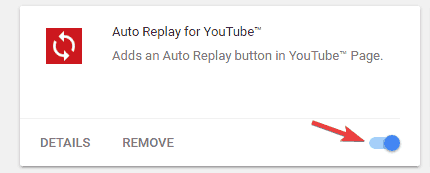
- Када онемогућите сва проширења, поново покрените Цхроме.
Када се Цхроме покрене, проверите да ли је проблем и даље присутан; ако не, продужење је сигурно узроковало овај проблем.
Да бисте решили проблем, омогућите све онемогућене екстензије једну по једну док се проблем поново не појављује. Када пронађете проблематичну апликацију, уклоните је и проблем ће бити трајно решен.
- 7 начина да поправите грешку при решавању хоста у вашем претраживачу
- 10 тестираних начина да поправите своју везу није приватна грешка
- Грешка при учитавању медија, датотека није могла да се репродукује: 5 савета да то поправите
- 5 начина да поправите Цхроме када нема звука у анонимном режиму
9. Поново покрените рутер
Проблем може бити ваш рутер ако добијате грешку Ерр_наме_нот_ресолвед у Цхроме-у. Може доћи до привремених грешака у мрежи; да бисте их поправили, мораћете поново да покренете модем/рутер.
Да бисте то урадили, притисните дугме за напајање на рутеру и сачекајте 30 секунди. Затим поново притисните дугме за напајање и сачекајте док се рутер потпуно не покрене. Када се ваш рутер покрене, проверите да ли је проблем и даље присутан.
10. Ресетујте Цхроме
- Покрените претраживач.
- На траку за адресу налепите доњу везу и притисните Ентер.
цхроме://сеттингс/ресет - Кликните Вратите подешавања на оригиналне подразумеване вредности на десном окну.
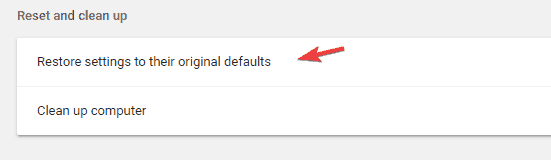
- Кликните Ресетујте подешавања дугме за потврду.
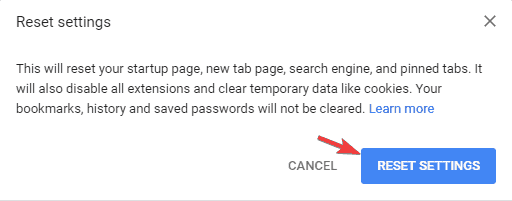
Након ресетовања Цхроме-а, проверите да ли је проблем и даље присутан.
Шта могу да урадим када име грешке није решено у оперативном систему Виндовс 11?
Треба напоменути да су разлози за ову грешку на Виндовс 10 и 11 исти. Такође, решења о којима се говори у овом чланку ће радити без обзира на верзију оперативног система Виндовс.
Међутим, у зависности од ваше верзије, може доћи до малих промена корисничког интерфејса. Ипак, обично, када то можете да решите у једном Виндовс ОС-у, требало би да будете у могућности да примените тачна решења у другим издањима.
Виндовс 10 и 11 ерр_наме_нот_ресолвед грешка може да вас спречи да приступите Интернету, а ако имате овај проблем у Гоогле Цхроме-у, саветујемо вам да заузврат испробате сва решења из овог чланка.
Можда ћете желети да поново инсталирате прегледач само у крајњем случају јер можете изгубити важне податке ако немате одговарајућу резервну копију.
Желели бисмо да знамо који је радио за вас, па нас слободно контактирајте помоћу одељка за коментаре.
 Још увек имате проблема?Поправите их овим алатом:
Још увек имате проблема?Поправите их овим алатом:
- Преузмите овај алат за поправку рачунара оцењено одлично на ТрустПилот.цом (преузимање почиње на овој страници).
- Кликните Започни скенирање да бисте пронашли проблеме са Виндовс-ом који би могли да изазову проблеме са рачунаром.
- Кликните Поправи све да бисте решили проблеме са патентираним технологијама (Ексклузивни попуст за наше читаоце).
Ресторо је преузео 0 читаоци овог месеца.
Често постављана питања
Ова грешка се појављује у Цхроме-у ако је ваш рачунар не могу да конвертују ДНС адресу сервера на стварну ИП адресу.
Ваша антивирусна или ДНС подешавања су а чест узрок ове грешке. У неким случајевима, оштећена инсталација Цхроме-а такође може изазвати овај проблем.
Да бисте решили проблеме са ДНС-ом у Цхроме-у, потребно је промените функцију ДНС унапред преузимања у напредним подешавањима Цхроме-а или промените свој ДНС сервер.

![Твитцх се не учитава на Цхроме-у или Фирефок-у [100% решено]](/f/9f9f10c3a4c70efa084fe259a67156ec.jpg?width=300&height=460)
